如何在 Mac 上恢复已删除的 Safari 历史记录
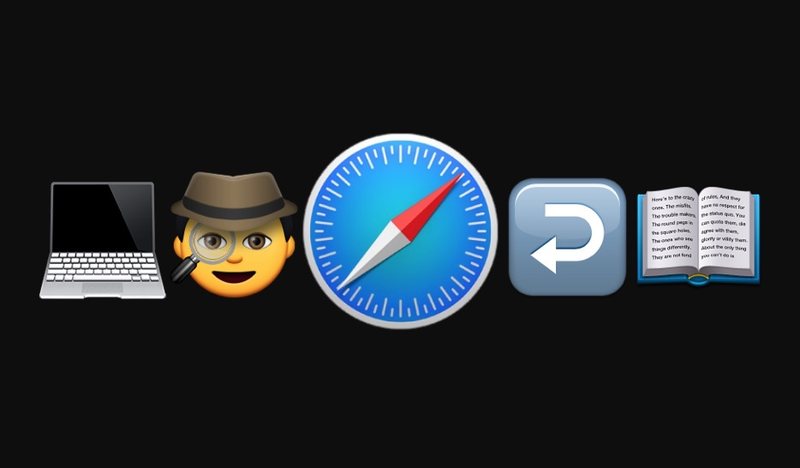
您有没有想过在 Mac 上恢复已删除的 Safari 历史记录?也许您无意中清除了所有历史记录和网络数据或删除了特定的 Safari 历史记录 并且您想撤销这些决定并取回浏览历史记录?或者,也许您出于某种原因正在做一些调查工作,或者您想探索一些简单的数字取证,以获取 Mac 上的 Safari 浏览器历史记录?
;
我们将向您展示一种在 Mac 上恢复已删除的 Safari 历史记录的简单方法。
由于我们在这里的目标是采用一种简单的方法,因此我们将依赖 Time Machine,这是 Mac 上的备份服务,它恰好提供了在 Mac 上恢复已删除的 Safari 历史记录或恢复任何已删除文件的最简单方法就此而言——尽管我们这里的重点是 Safari 网络浏览器。因此,这种方法显然需要相关特定 Mac 使用的随附 Time Machine 备份。如果 Mac 没有Time Machine 备份设置和定期备份维护,这种简单的历史恢复方法将不起作用。因为这是通过备份恢复的,所以在进行备份和恢复发生之间的任何临时数据都将丢失,因此在开始此过程之前请记住这一点,特别是如果当前浏览器历史记录也是important – 最好先备份它。
如何在 Mac 上轻松恢复已删除的 Safari 历史记录
假设您有 Time Machine 备份,以下是如何在 Mac 上恢复已删除的 Safari 历史记录:
- 如果您还没有退出 Mac OS 中的 Safari
- 将 Time Machine 备份驱动器连接到 Mac(如果尚未连接)
- 在 Finder 中,下拉“前往”菜单并选择“前往文件夹”并输入以下路径:
- 进入 ~/Library/Safari 目录后,选择“History.db”文件,然后下拉右上角的“时间机器”菜单并选择“进入时间机器”
- 浏览并滚动 ~/Library/Safari/ 目录的 Time Machine 历史记录,当您到达包含您要恢复的 Safari 历史记录数据的所需日期时,单击 Time Machine 中的“恢复”按钮
-
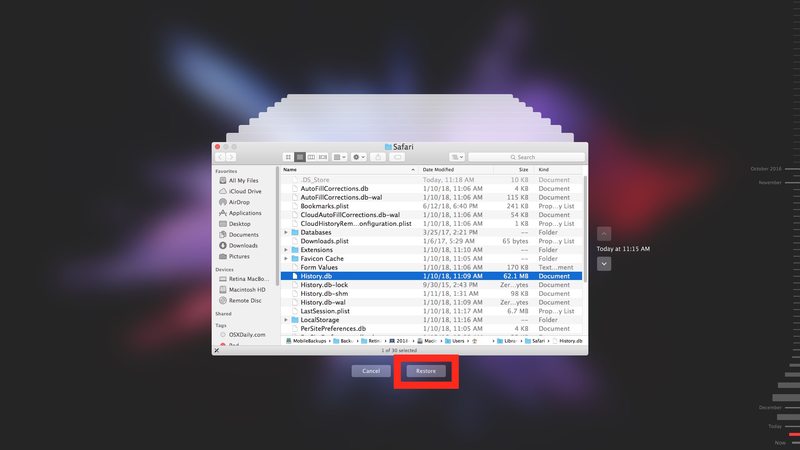
- 当 Time Machine 完成恢复 ~/Library/Safari/ 目录后,您现在可以自由访问已删除的 Safari 历史记录的新恢复版本
- 在 Mac 上重新启动 Safari,新恢复的历史记录现在完好无损
- 在 Safari 中,下拉“历史记录”菜单并选择“显示所有历史记录”
- 您现在可以像 像往常一样
~/Library/Safari/



就是这样,现在您已经从 Safari 中恢复了已删除的浏览器历史记录!
在 Mac 上的 ~/Library/Safari/ 文件夹中,您专门寻找“History.db”文件,根据您浏览网页的次数,该文件的大小可能比较合适。它本质上只是一个数据库文件,您可以根据需要直接使用 SQL 查询,但这不是我们在这里要做的,因为您也可以 在 Mac 本身的 Safari 中访问、搜索和浏览 Safari 历史记录,我们的目标是让这个特定教程变得简单。
请注意,此方法仅适用于恢复和恢复已删除或< a href="https://ipressx.com/clear-recent-web-history-safari-mac-os-x/">已从 Mac 清除,它*不能*用于恢复私人会话没有创造历史的地方。例如,如果您在 Safari for Mac 中使用隐私浏览来防止收集历史记录 首先,没有历史数据可以从 Time Machine 恢复(或者通常在一些复杂的内存或交换提取尝试之外,这比本教程甚至试图暗示的要先进得多,尽管它可能是理论上在某些情况下是可能的)。
显然此方法适用于 Mac,但理论上您也可以对 iOS 使用类似的方法。用户始终可以也可以在 iPhone 或 iPad 上搜索 Safari 历史记录,以及删除特定的浏览器历史记录iOS Safari 浏览器,但要在 iOS 中恢复已删除的 Safari 历史记录,您需要能够使用包含已删除 Safari 历史记录的 iCloud 或 iTunes 备份来恢复设备。不过,这是另一篇文章的主题,因此此处不予讨论。
如果您需要或想要在 Mac 上恢复已删除的 Safari 网络浏览器历史记录,这对您有帮助吗?你知道另一种有效的方法吗?在下面的评论中分享您的意见和经验!
